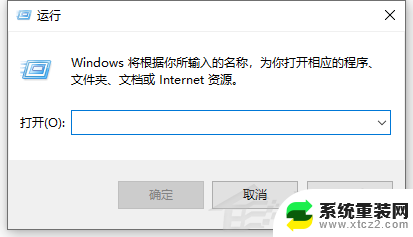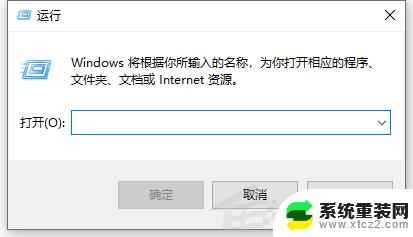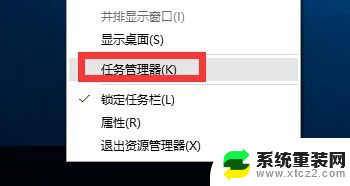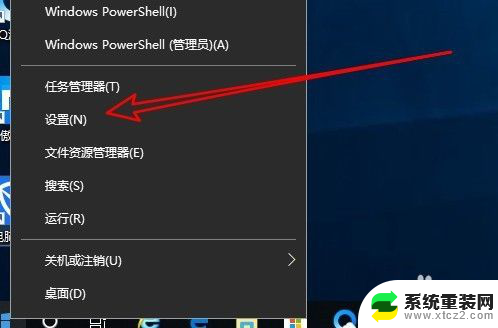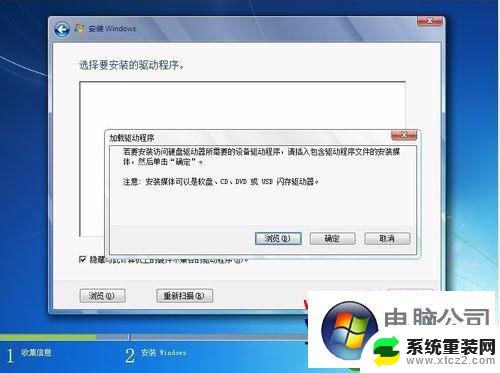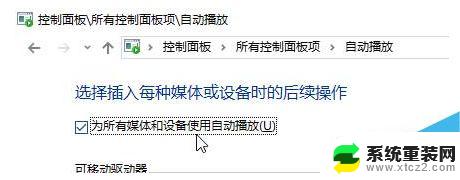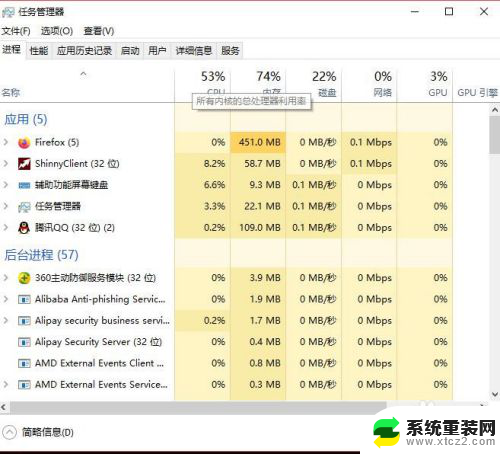win10按win r没反应 Win10按win r键没有反应怎么办
Win10按win r键没有反应是一个常见的问题,可能是由于系统故障、软件冲突或者驱动问题引起的,如果你遇到了这个情况,不要慌张可以尝试一些简单的方法来解决。可以尝试重新启动电脑,有时候这样就能解决问题。如果问题依然存在,可以尝试更新系统和驱动程序,或者检查是否有安全软件或第三方软件导致的冲突。也可以尝试在安全模式下运行系统,看看是否能够解决问题。希望以上方法能够帮助你解决Win10按win r键没有反应的问题。
方法一:
win键被锁死了。Fn+F2 解锁就可以了。
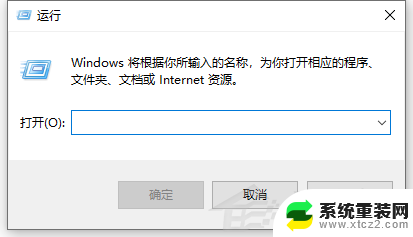
常用的win键快捷键组合有以下:
Windows 徽标键:打开或关闭「开始」菜单。
Windows 徽标键 + Pause:显示“系统属性”对话框。
Windows 徽标键 + D:显示桌面。
Windows 徽标键 + M:最小化所有窗口。
Windows 徽标键 + Shift + M:将最小化的窗口还原到桌面。
Windows 徽标键 + E:打开计算机。
Windows 徽标键 + F:搜索文件或文件夹。
Ctrl + Windows 徽标键 + F:搜索计算机(如果已连接到网络)。
方法二:
1. 按下组合键Ctrl+Alt+Del,打开任务管理器。
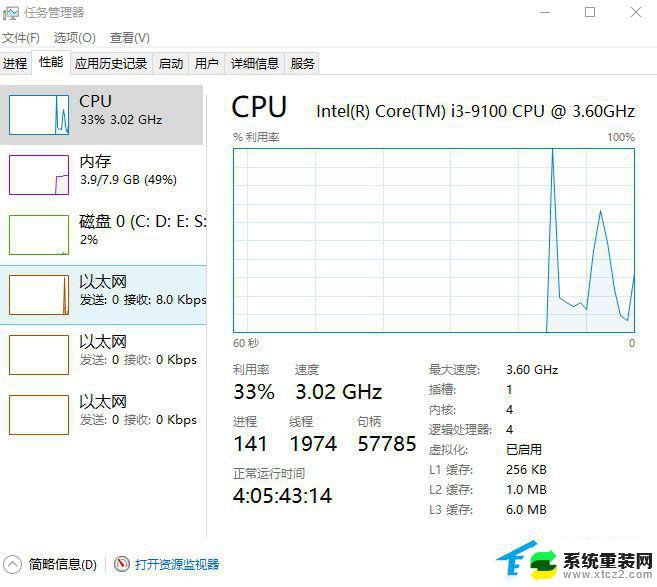
2. 点击左上角的文件,选择运行新任务,输入regedit。
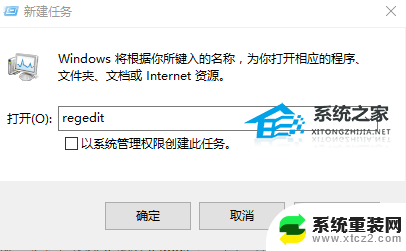
3. 找到HKEY_CURRENT_USER——Software——Microsoft——Windows——CurrentVersion——Policies——Explorer。
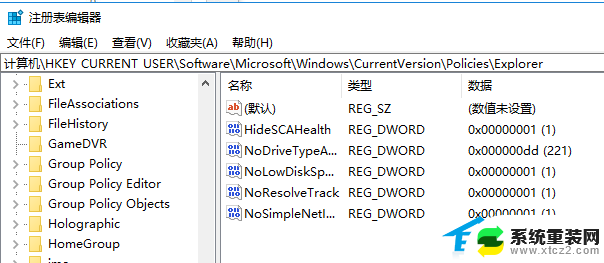
4. 在右边空白处单击鼠标右键,选择新建的DWORD。
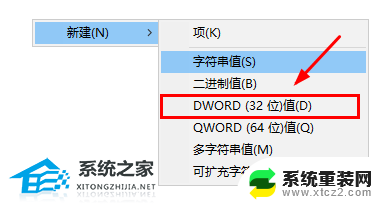
5. 然后输入名字为NoRun,再双击它。修改NoRun的数值数据为0即可。
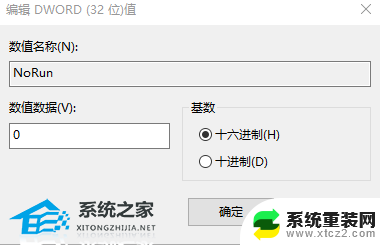
方法三:
我们可以直接通过win10开始菜单查找到运行打开。
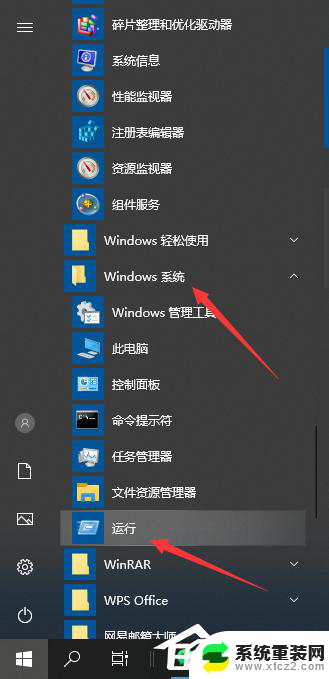 方法四:
方法四:
或者直接通过win10系统的小娜搜索框,输入运行即可找到打开。
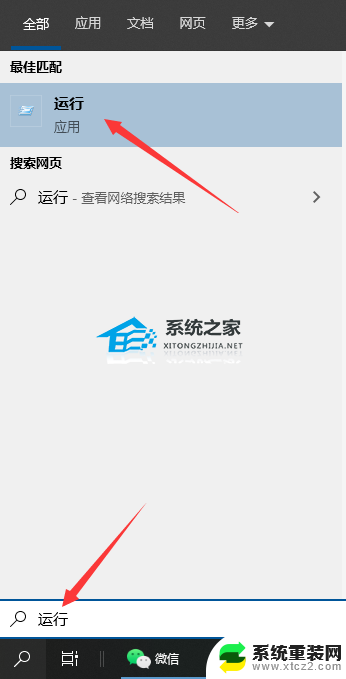
以上是win10按win r没反应的全部内容,如果你也遇到了同样的情况,请参照小编的方法来处理,希望对大家有所帮助。